Deaktiver Bruk anbefalte nettleserinnstillinger-melding i Microsoft Edge
Slik kan du deaktivere meldingen Bruk anbefalte nettleserinnstillinger i Microsoft Edge, som automatisk vises etter oppdatering av nettleseren til versjon 91.
Annonse
Nylig kom Microsoft med en dristig uttalelse, og hevdet at Edge er "den raskeste nettleseren for Windows." Mens Microsoft Edge virkelig føles veldig rask og responsiv med det nylige tillegget av Oppstartsboost, Sovende faner, og andre ytelsesforbedringer, er det noen ekstra irritasjonsmomenter i denne utgivelsen. En av disse er en ny popup som ber brukere bytte søkemotor til Bing og sette Edge som standard nettleser. Noen brukere rapporterer også at de ser forespørselen hver gang de åpner nettleseren, noe som gjør det ekstra irriterende.
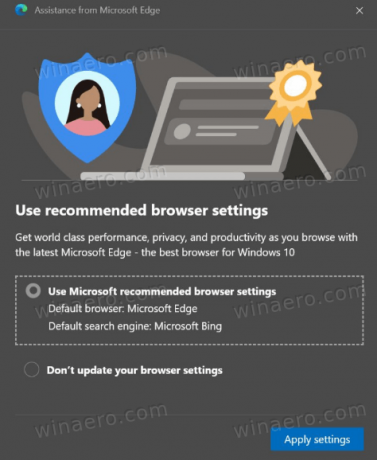
Det ser ut til at popup-en begynte å mase på brukerne etter at Microsoft har oppdatert Edge til versjon 91. Hvis du ikke er fornøyd med nettleserkonfigurasjonsvarslene, kan du se hvordan du deaktiverer meldingen "Bruk anbefalte nettleserinnstillinger" i Microsoft Edge.
Slik deaktiverer du meldingen Bruk anbefalte nettleserinnstillinger i Edge
- Åpne Microsoft Edge.
- Skriv inn følgende
edge://flags/#edge-show-feature-recommendationsinn i nettleserens adresselinje. - Plukke ut Funksjonshemmet fra rullegardinmenyen for Vis funksjoner og arbeidsflytanbefalinger alternativ.
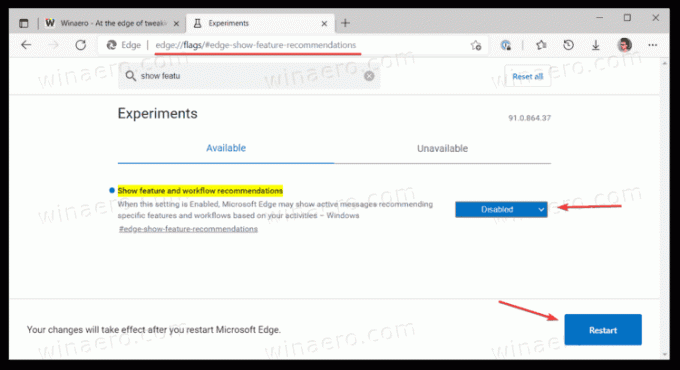
- Start nettleseren på nytt.
Det er slik du deaktiverer irriterende spørsmål om å endre søkemotor og standard nettleser i Microsoft Edge.
Det er verdt å nevne at popup-vinduet stort sett vises for brukere med en annen nettleser satt som standard (for eksempel Chrome eller Firefox) og en annen søkemotor enn Bing in Edge.
I tilfelle du gikk glipp av det, ga Microsoft ut Edge 91 forrige uke. Denne utgivelsen gir ytelses- og tilpasningsrelaterte forbedringer. For eksempel kan du nå velge en av mange standard fargerike temaer for Edge. Dessuten viser nettleseren fra Microsoft nå prisendringer og cashback du kan tjene mens du handler på nettet. Til slutt vil Sleeping Tabs spare deg for litt RAM, og Startup Boost gjør at Edge åpner seg betydelig raskere enn tidligere utgivelser. Du kan lære mer om hva er nytt i Microsoft Edge 91 i et dedikert innlegg.

